Photoshop教程:可爱gif动态头像的制作,本例介绍运用PS和IR制作可爱的gif动态头像,制作方法非常简单,喜欢本效果的朋友快动手做做看吧~~
【 tulaoshi.com - PS 】
最终效果:


[next]
(本文来源于图老师网站,更多请访问http://www.tulaoshi.com/ps/)1、打开要处理的图片。并复制一层

2、然后选择(图层1)用魔棒工具点出想要处理的地方

3、选择添加杂色(设置如图)
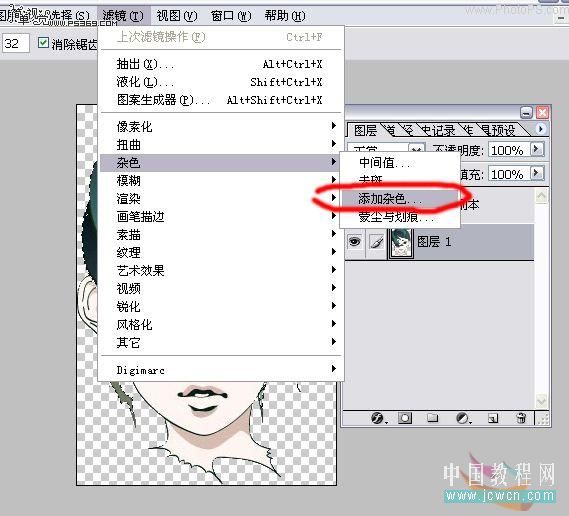
[next]
(本文来源于图老师网站,更多请访问http://www.tulaoshi.com/ps/)4、现在选择(图层1副本)也进入杂色(设置如图)

5、现在都弄好了。。为了得到更好的效果我在两个图层上面不规则的画上了星星(用到星星笔刷)
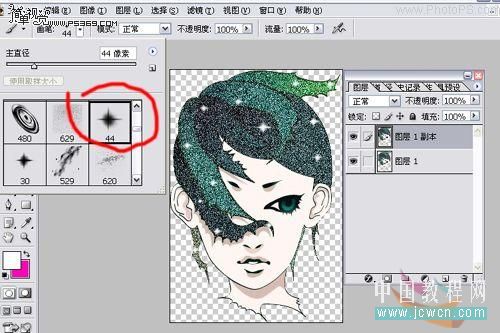
6、现在转到ImageReady.复制一贞(设为0.2秒)再点掉图层副本1的眼睛
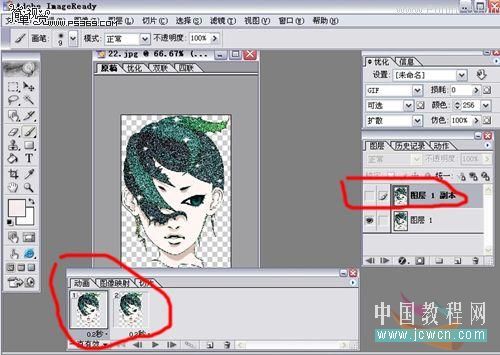
7、最后保存就OK了
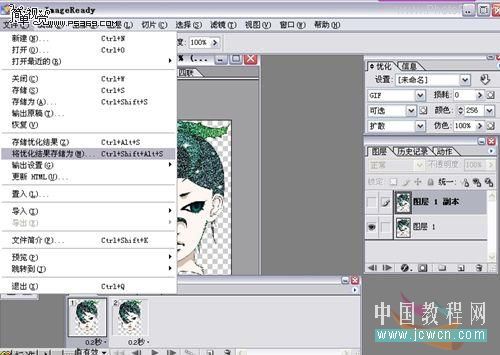
来源:http://www.tulaoshi.com/n/20160129/1507441.html
看过《Photoshop教程:可爱gif动态头像的制作》的人还看了以下文章 更多>>